CAD中如何导出平面示意图
发布时间:2017-04-14 15:31
相关话题
在CAD的日常使用中,大家很多时候需要导出一张准确精细的CAD图,那么大家知道CAD中如何导出平面示意图吗?下面是小编整理的CAD中如何导出平面示意图的方法,希望能帮到大家!
CAD中导出平面示意图的方法
步骤一:选择并复制区域。打开cad,当鼠标成选择状态时,拉选所需要的平面区域,右击点复制。

步骤二:ai新建画板。打开cad,新建一个空白画板,大小根据自己需要定。

步骤三:粘贴到画板。建好文档后,按“ctrl+v”粘贴,将cad中的图形导入到cad中,这样就能保证得到清晰的图像。
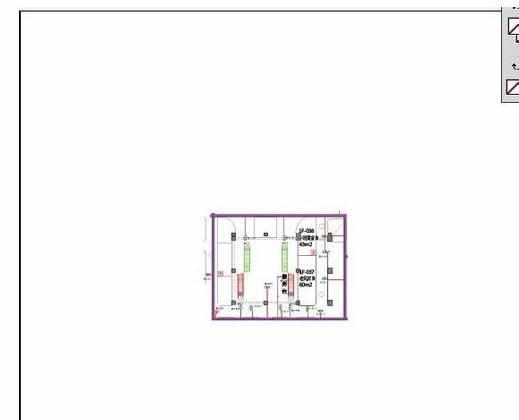
步骤四:修饰图形。图形的有些部分是我们所不需要的,这就需要我们进行修剪,要么删除,要么调整,删除使用直接选择工具选择不用的部分,点“delete”键。调整,使用选择工具,四周有操作点拉大或缩小。
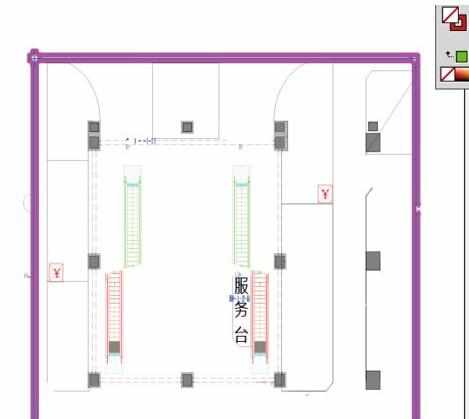
步骤五:导出适合的图形文件。调整满意后,选择文件-导出为,导出图像格式,那么这张平面示意图就能用了。
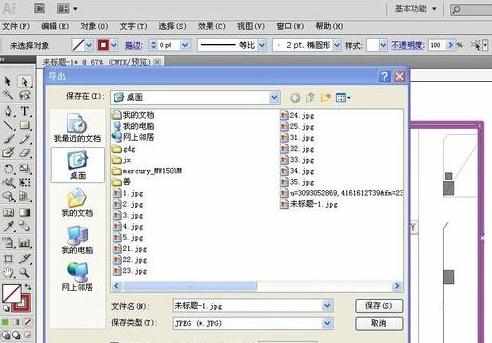

CAD中如何导出平面示意图的评论条评论